Introdução à Física Computacional
Objetivo do minicurso:
Ao final deste curso, os participantes deverão:
- Entender o papel da física computacional na resolução de problemas.
- Conhecer a interface básica e principais comandos do Octave.
- Resolver problemas simples de física utilizando simulação computacional.
Duração média: 1h40min
Estrutura do minicurso:
- Uso de algoritmos e computadores para resolver problemas físicos.
- Introdução ao Octave.
- Familiarização com o ambiente e a interface.
- Demonstração rápida de comandos básicos.
- Variáveis e operações aritméticas.
- Vetores e matrizes.
- Exercício: Movimento Retilíneo Uniforme.
- Funções básicas (ex.: sin, cos, exp, sqrt).
- Exercício: Movimento Harmônico Amortecido.
- Os exercícios incluem:
- Gráficos.
- Resolução de problemas e outros exemplos.
- Exercício: campo gravitacional de dois buracos negros.
- Exercício: pêndulo duplo em movimento caótico.
Uso de algoritmos e computadores para resolver problemas físicos...
Tal uso permite resolver problemas complexos e simular fenômenos naturais que desafiam a matemática ou o cálculo tradicional, possibilitando análises precisas e avanços em diversas áreas científicas.
Introdução ao Octave
Octave é uma ferramenta de código aberto para cálculos numéricos, muito utilizada como alternativa ao MATLAB, que permite realizar operações matemáticas, simulações e visualizações de dados de forma eficiente.
Familiarização com o ambiente e a interface
O ambiente Octave inclui uma interface de linha de comando ou GUI (Interface Gráfica do Usuário), onde é possível escrever e executar códigos, visualizar gráficos e manipular dados. Ele possui um editor de scripts integrado, ferramentas para plotagem e bibliotecas de funções matemáticas, facilitando o desenvolvimento, teste e visualização de simulações numéricas.
Demonstração rápida de comandos básicos
Na "Janela de Comandos" escreva, apetando <enter> após digitar cada sentença a seguir:
2+3
4*4
2^3
Se você colocar um ponto e vírgula ";" no final da sentença, ele faz o cálculo, mas não te mostra o resultado:
2+3;
Para ver o resultado, digita a palavra "ans":
ans
Variáveis e operações aritméticas
Uma variável é representada por uma letra que pode ser seguida de números. Por exemplo, podemos definir a variável x, atribuindo o valor 5 para ela:
x = 5;
O Octave guardará esse valor. Você pode fazer um cálculo com ele:
x+3
Confira o valor de x:
x
Agora defina y:
y = 4*x
Modifique o valor de x:
x = 1
Verifique se y mudou:
y
Faça uma subtração:
z = x - y
E uma exponenciação:
m = y^2
E agora uma divisão:
n = y/z
Vetores e matrizes
Um vetor linha é uma sequência de elementos dispostos horizontalmente:
v1 = [1, 2, 3, 4, 5];
Um vetor coluna é uma sequência de elementos dispostos verticalmente:
v2 = [1; 2; 3; 4; 5];
É possível criar vetores com uma sequência de números usando um incremento específico:
v3 = 1:2:9; % Vetor linha de 1 a 9 com incremento de 2
v4 = 0:0.5:2; % Vetor linha de 0 a 2 com incremento de 0.5
Note que o que está escrito após "%" é um comentário que não interfere no código.
Soma de vetores. Copie:
v1 = [1, 2, 3];
v2 = [4, 5, 6];
v_sum = v1 + v2
Subtração:
v_diff = v1 - v2
Multiplicação elemento a elemento:
v_mult = v1 .* v2
Divisão elemento a elemento:
v_div = v1 ./ v2
Multiplicação por escalar:
a = 2;
v3 = a*v1;
Verifique os valores:
v1
v3
Exercício: Movimento Retilíneo Uniforme (MRU)
Um carro está se movendo em uma estrada reta com uma velocidade constante de v = 20 m/s. Ele parte da posição zero no tempo zero. Utilize o Octave para calcular e plotar a posição do carro em função do tempo para um intervalo de tempo de 0 a 100 segundos.
Sendo assim, nós teremos:
x0 = 0; % Posição inicial em metros
v = 20; % Velocidade constante em m/s
t_final = 10; % Tempo final em segundos
Copie as três linhas de código acima, abra o "Editor" do Octave e cole-as.
Salve essa rotina como um arquivo com nome "MRU.m".
Continue com o editor aberto, editando o arquivo.
Agora, precisamos inserir a equação do movimento x = x0 + v * t. Contudo, antes, precisamos definir o tempo t indo de 0 até 100 segundos.
Então, ele será um vetor com valores de 0 a 100.
Assim, abaixo da terceira linha cole os comandos:
t = linspace(0, t_final, 100); % 100 pontos de tempo de 0 a 10 segundos
x = x0 + v * t; % Calculando a posição para cada instante de tempo
Agora, vamos inserir os comandos para gerar (plotar) um gráfico de tempo versus posição:
% Plotando a posição em função do tempo figure;
plot(t, x, 'b-');
xlabel('Tempo (s)');
ylabel('Posição (m)');
title('Movimento Retilíneo Uniforme');
grid on;
Você deverá obter um gráfico similar a este:
Funções básicas
São alguns exemplos (copie e cole) :
sqrt(16); % Raiz quadrada
sin(pi/2); % Seno
exp(1); % Exponencial
log(10); % Logaritmo natural
Exercício: Oscilador Harmônico Amortecido
Código em Octave:
% Dados do problema
m = 1; % Massa (kg)
b = 2; % Coeficiente de amortecimento (Ns/m)
k = 100; % Constante da mola (N/m)
A = 1; % Amplitude inicial (m)
% Cálculo da frequência angular natural e da razão de amortecimento
omega_0 = sqrt(k / m);
zeta = b / (2 * sqrt(m * k));
% Cálculo da frequência angular amortecida
omega_d = omega_0 * sqrt(1 - zeta^2);
% Tempo para plotagem
t = linspace(0, 20, 1000); % Intervalo de 0 a 20 segundos
% Cálculo do deslocamento
x = A * exp(-zeta * omega_0 * t) .* cos(omega_d * t);
% Exibindo o gráfico
figure;
plot(t, x, 'b-');
xlabel('Tempo (s)');
ylabel('Deslocamento (m)');
title('Oscilador Harmônico Amortecido');
grid on;
Resultados:
Você vai obter um gráfico que te dá todas as posições x de oscilação do amortecedor em função do tempo t:
Exercício: campo gravitacional de dois buracos negros
Código em Octave (dois buracos negros):
% Constante gravitacional e massas dos buracos negros
G = 6.674e-11; % Constante gravitacional (m^3 kg^-1 s^-2)
M1 = 5e30; % Massa do buraco negro 1 (kg)
M2 = 3e30; % Massa do buraco negro 2 (kg)
% Posições dos buracos negros
x1 = -2; y1 = 0; % Coordenadas do buraco negro 1
x2 = 2; y2 = 0; % Coordenadas do buraco negro 2
% Criação da malha de pontos no plano bidimensional
[x, y] = meshgrid(linspace(-5, 5, 100), linspace(-5, 5, 100));
% Distâncias dos pontos da malha até cada buraco negro
r1 = sqrt((x - x1).^2 + (y - y1).^2);
r2 = sqrt((x - x2).^2 + (y - y2).^2);
% Cálculo da aceleração gravitacional resultante
g1 = G * M1 ./ (r1.^2); % Campo gravitacional do buraco negro 1
g2 = G * M2 ./ (r2.^2); % Campo gravitacional do buraco negro 2
% Somando os campos para obter o campo gravitacional total
g_total = g1 + g2;
% Tratando o infinito nos locais dos buracos negros
g_total(r1 == 0) = NaN;
g_total(r2 == 0) = NaN;
% Exibindo o gráfico da superfície do campo gravitacional total
figure;
mesh(x, y, -g_total); % Usando valores negativos para criar o efeito de "poço"
xlabel('x (m)');
ylabel('y (m)');
zlabel('Aceleração Gravitacional (m/s^2)');
title('Superfície da Aceleração Gravitacional de Dois Buracos Negros');
colorbar; % Adiciona uma barra de cor para referência
Exercício: pêndulo duplo em movimento caótico
% Parâmetros do pêndulo duplo
L1 = 1; % Comprimento do primeiro pêndulo (m)
L2 = 1; % Comprimento do segundo pêndulo (m)
m1 = 1; % Massa do primeiro pêndulo (kg)
m2 = 1; % Massa do segundo pêndulo (kg)
g = 9.81; % Aceleração gravitacional (m/s^2)
% Parâmetros da simulação
dt = 0.01; % Passo de tempo (s)
T = 20; % Tempo total de simulação (s)
n_steps = T / dt; % Número total de passos
% Condições iniciais
theta1 = pi / 2; % Ângulo inicial do primeiro pêndulo (rad)
theta2 = pi / 2; % Ângulo inicial do segundo pêndulo (rad)
omega1 = 0.0; % Velocidade angular inicial do primeiro pêndulo (rad/s)
omega2 = 0.0; % Velocidade angular inicial do segundo pêndulo (rad/s)
% Função para calcular as derivadas
function dY = double_pendulum_derivatives(Y, g, L1, L2, m1, m2)
theta1 = Y(1);
omega1 = Y(2);
theta2 = Y(3);
omega2 = Y(4);
delta_theta = theta2 - theta1;
% Equações de movimento do pêndulo duplo
denom1 = (m1 + m2) * L1 - m2 * L1 * cos(delta_theta) * cos(delta_theta);
denom2 = (L2 / L1) * denom1;
dtheta1 = omega1;
domega1 = (m2 * L1 * omega1^2 * sin(delta_theta) * cos(delta_theta) + m2 * g * sin(theta2) * cos(delta_theta) + m2 * L2 * omega2^2 * sin(delta_theta) - (m1 + m2) * g * sin(theta1)) / denom1;
dtheta2 = omega2;
domega2 = (-m2 * L2 * omega2^2 * sin(delta_theta) * cos(delta_theta) + (m1 + m2) * g * sin(theta1) * cos(delta_theta) - (m1 + m2) * L1 * omega1^2 * sin(delta_theta) - (m1 + m2) * g * sin(theta2)) / denom2;
dY = [dtheta1; domega1; dtheta2; domega2];
end
% Preparação para o gráfico
figure;
hold on;
xlabel('Posição x (m)');
ylabel('Posição y (m)');
title('Trajetória do Pêndulo Duplo com Cores Variáveis');
axis equal;
axis([-2 * (L1 + L2), 2 * (L1 + L2), -2 * (L1 + L2), 2 * (L1 + L2)]);
% Loop para resolver as EDOs e plotar a trajetória
for k = 1:n_steps
% Estado atual
Y = [theta1; omega1; theta2; omega2];
% Método de Runge-Kutta de 4ª ordem
k1 = double_pendulum_derivatives(Y, g, L1, L2, m1, m2) * dt;
k2 = double_pendulum_derivatives(Y + 0.5 * k1, g, L1, L2, m1, m2) * dt;
k3 = double_pendulum_derivatives(Y + 0.5 * k2, g, L1, L2, m1, m2) * dt;
k4 = double_pendulum_derivatives(Y + k3, g, L1, L2, m1, m2) * dt;
% Atualização das variáveis de estado
Y = Y + (k1 + 2 * k2 + 2 * k3 + k4) / 6;
theta1 = Y(1);
omega1 = Y(2);
theta2 = Y(3);
omega2 = Y(4);
% Calculando as coordenadas x e y dos pêndulos
x1 = L1 * sin(theta1);
y1 = -L1 * cos(theta1);
x2 = x1 + L2 * sin(theta2);
y2 = y1 - L2 * cos(theta2);
% Definindo a cor gradualmente usando o matiz do HSV
hue = mod(k / n_steps, 1); % Varre o matiz de 0 a 1 sem branco
color = hsv2rgb([hue, 1, 1]); % Converte o matiz para RGB
% Plotando a posição da ponta do segundo pêndulo com cor variável
plot(x2, y2, '.', 'Color', color);
drawnow; % Atualiza o gráfico em tempo real
pause(0.01); % Delay para a animação
end
hold off;

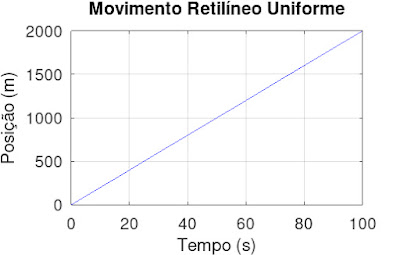

Comentários
Postar um comentário